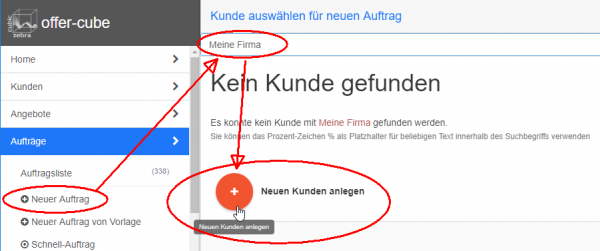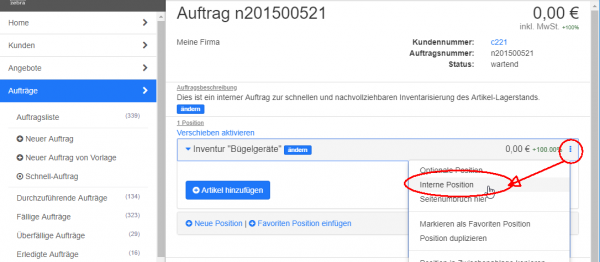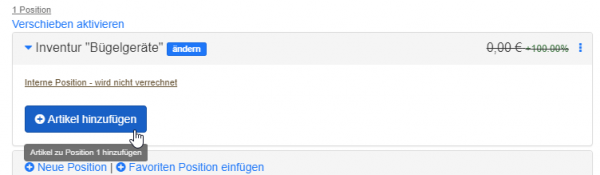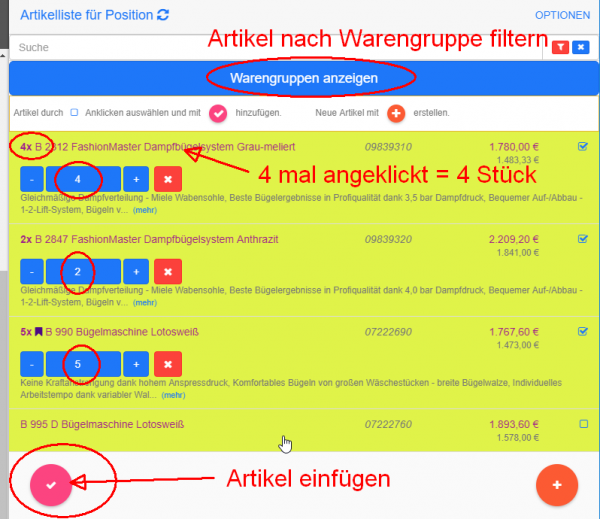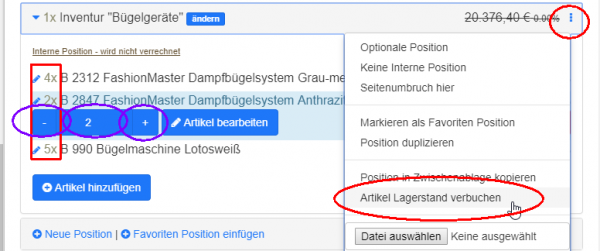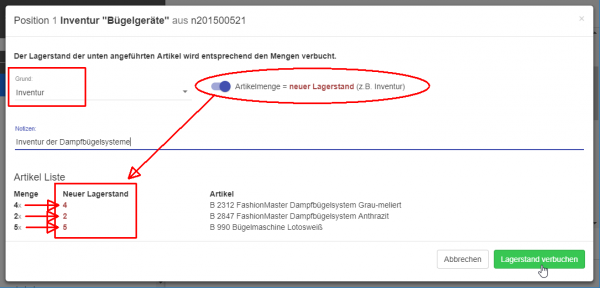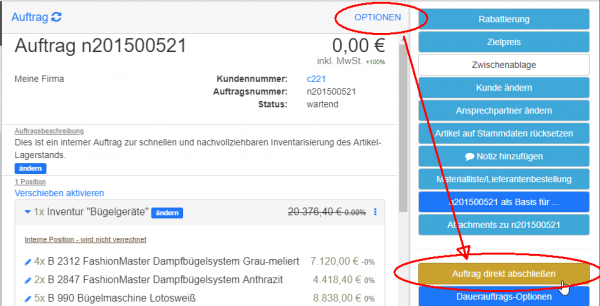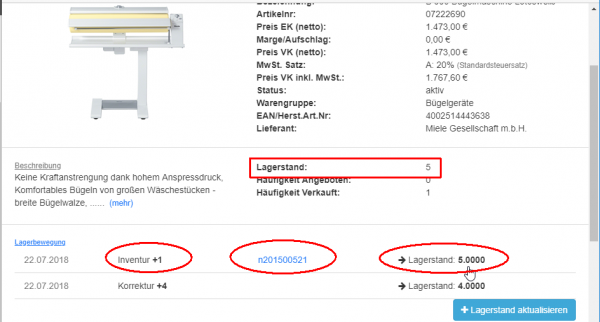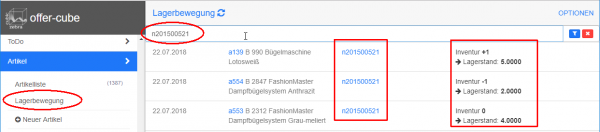Table of Contents
offer-cube Best-Practice / Artikel Lagerstand Inventur
Zurück zur Anleitungen / HowTos
Siehe auch Artikel Lagerstand
Siehe auch Lagerbewegung Protokoll zu Lagerstand
Siehe auch System-Einstellungen -> Lagerverwaltung
Siehe auch System-Einstellungen -> Interne Positionen
Allgemeines / Zusammenfassung
Um eine Inventur (Anpassung des Lagerstandes) durchzuführen können natürlich die einzelnen Artikel-Stammdatensätze entsprechend der lagernden Menge angepasst werden.
Einfacher und besser nachvollziehbar ist es jedoch, mit einem eigenen Auftrag zu arbeiten.
Schritt 1: Eigene Firma als Kunden anlegen (nur beim 1. Mal notwendig)
Hierzu legt man z.B. die eigene Firma als eigenen Kundendatensatz an (nur beim 1. Mal notwendig).
Dies kann gleich im Zuge des Menüpunkts “Neuer Auftrag” während der Kundensuche erfolgen.
Schritt 2: Anlegen des Auftrags für "die eigene Firma" mit interner Position
Nachdem der Auftrag angelegt wurde, muss die Position als “intern” markiert werden (muss vorher unter System-Einstellungen -> Interne Positionen aktiviert werden).
Interne Positionen werden nicht verrechnet und wirken sich nicht auf die Auftragssumme aus und erscheinen daher auch in keiner Statistik.
Schritt 3: Einfügen der Artikel in die interne Position
Die Anzahl der noch im Lager befindlichen Artikel kann entweder gleich beim Einfügen durch mehrmaliges anklicken entsprechend ausgewählt werden oder nachfolgend in der Position.
Die Artikel können in dieser Ansicht ganz normal gesucht oder z.B. nach Warengruppen gefiltert werden.
Nachdem die Artikel eingefügt wurden kann die Anzahl ebenfalls noch entsprechend dem aktuellen Lagerstand angepasst werden.
WICHTIG: Vor dem nächsten Schritt muss die Anzahl an Artikel (es können auch Komma-Werte verwendet werden) dem aktuellen Lagerstand entsprechen!
Schritt 4: Verbuchen der Artikel im Lager
Nun kann im Dialog die Verbuchung erfolgen.
WICHTIG: Es muss der Modus “Artikelmenge = neuer Lagerstand (z.B. Inventur)” ausgewählt werden!
Aufgrund dieses Schalters wird der Lagerstand aller Artikel dieser Position direkt auf die entsprechende Anzahl gesetzt.
Nun gegebenenfalls wie in Schritt 3 weitere Positionen einfügen und Schritt 4 entsprechend oft wiederholen.
Schritt 5: Direktes abschließen des Auftrags
Nachdem alle Artikel entsprechend inventarisiert wurden, den Auftrag über “Optionen” –> “Auftrag direkt abschließen” schließen.
Ergebnis: Artikelstammdaten und Lagerbewegung
In den entsprechenden Artikel-Stammdatensätzen wurde die Lagermenge entsprechend den Vorgaben aus der Position geändert.
Die Lagerbewegungen lassen sich über “Artikel” –> “Lagerbewegung” abrufen.
Hier lässt sich auch entsprechend der Auftragsnummer filtern (z.B. direkt über die Suche oder über das Filtersymbol rechts daneben).